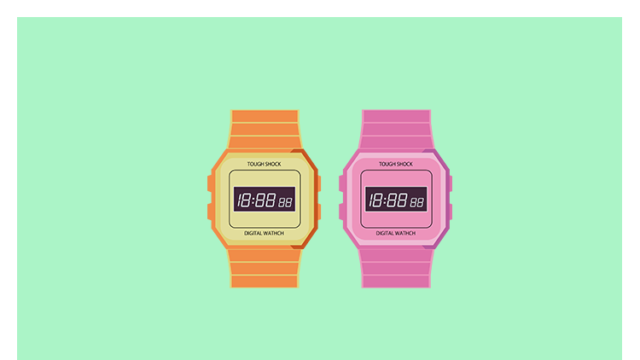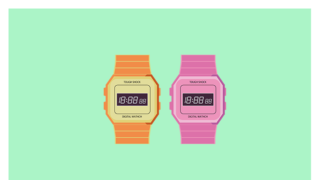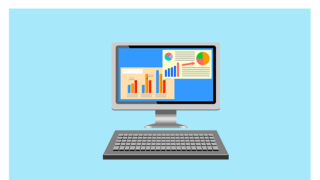どうもこんにちはタナベです。
今回はYouTubeなどの動画の一部分を静止画として
切り出す方法について書いて参ります。
(Windowsの場合)
それでは早速参りましょう!最後までお付き合い下さい!
目次
YouTubeなどの動画から静止画【画像】を切り出す方法!【超簡単】動画
PCのアプリを使って動画を静止画に!
ものすごく簡単な動画を静止画にする方法になります。
PCに元々ついている機能を利用して
動画から静止画を抽出してみましょう!
まずPCのキーボードのプリントスクリーンを利用します。
プリントスクリーンは現在では多数のキーボードに搭載されている。「プリントスクリーン」(Print screen)の略称や呼称は、「Prt Scr」、「Print Scrn」、「Prt Scn」、「Prt Sc」、「Prnt Scrn」、「プリスク」、「画面印刷」など多数がある。
この機能はPCに映し出したものを
保存するという機能です。
この機能を利用して、YouTubeやDVDなどの動画を
停止し、停止された画像をインプットして
その後、PCのアプリ・ペイントを利用し切り出して参ります。
それでは早速やってみましょう!
まず動画再生して画像にしたところで停止させます。

次に
Prt Scr【プリントスクリーン】キーを押します。
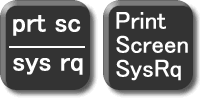
次に
スタートメニューから
アプリの『ペイント』とクリックしてください。
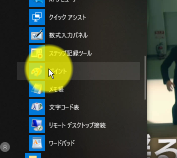
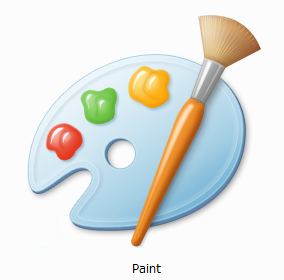
するとこちらの画面が出て来ます。
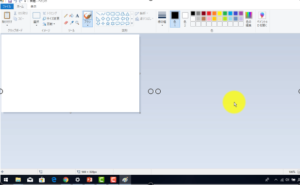
そうしたら次に
『Ctrlキー』を押しながら『Vキー』を押します。
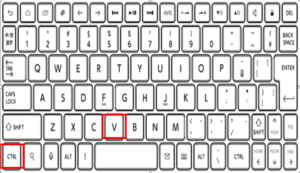
すると、先程のペイントの画面に
これまた先ほど切り取った画像が出て来ます。

その画像の必要なところだけをトリミングボタンを押して
切り取ります。
トリミングボタンを押した後
切り取りたい場所を左クリックしながら
範囲を決め決定します。
すると!
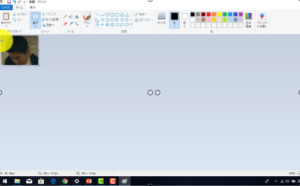
それを保存すれば出来上がりです。
凄く簡単ですよね。
これは動画だけではなく、PCに映されている状態を
そのままプリントするもになりますので
様々な用途に使用する事が出来ますよ。
便利なので是非、利用してみて下さい!
それでは最後までお付き合い頂きありがとうございました。